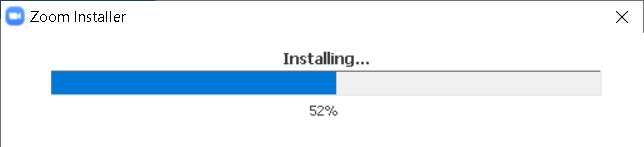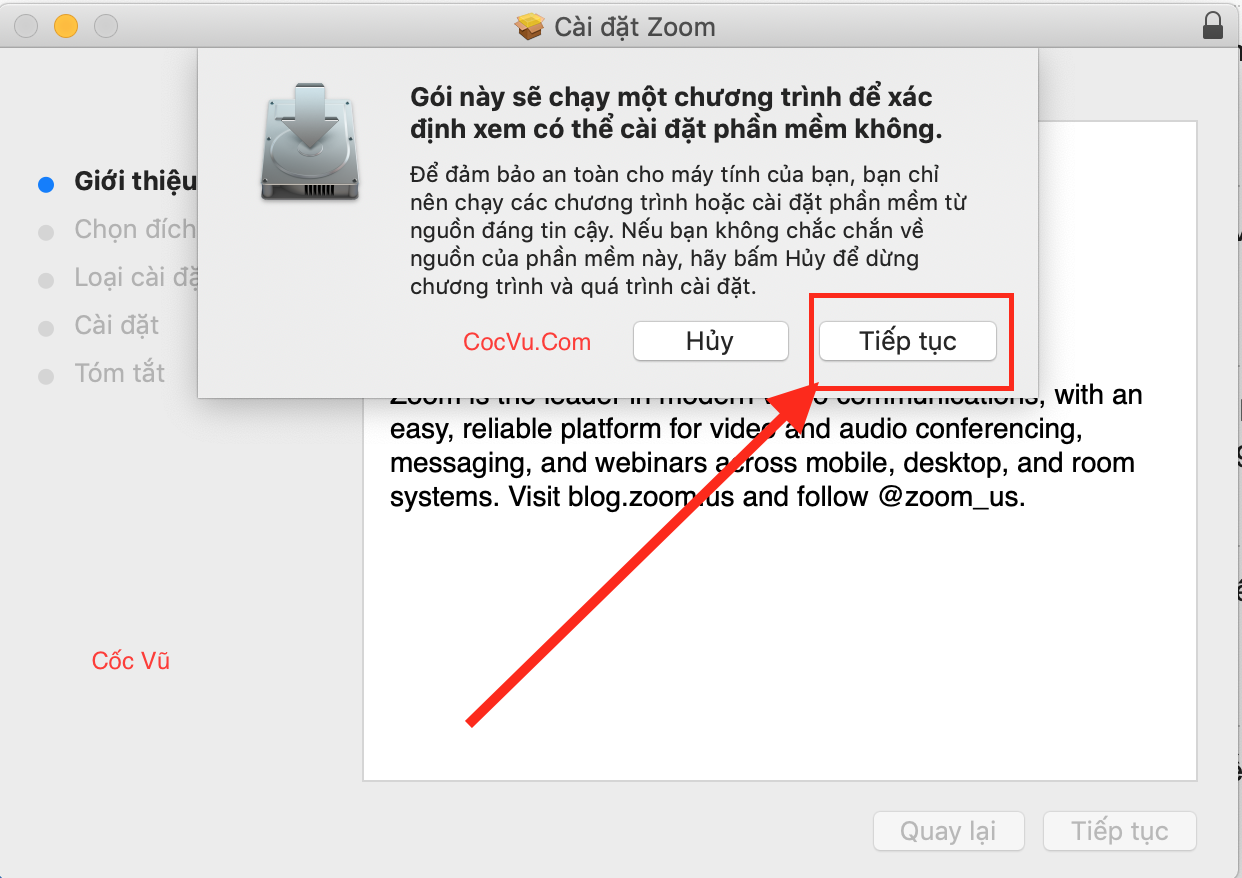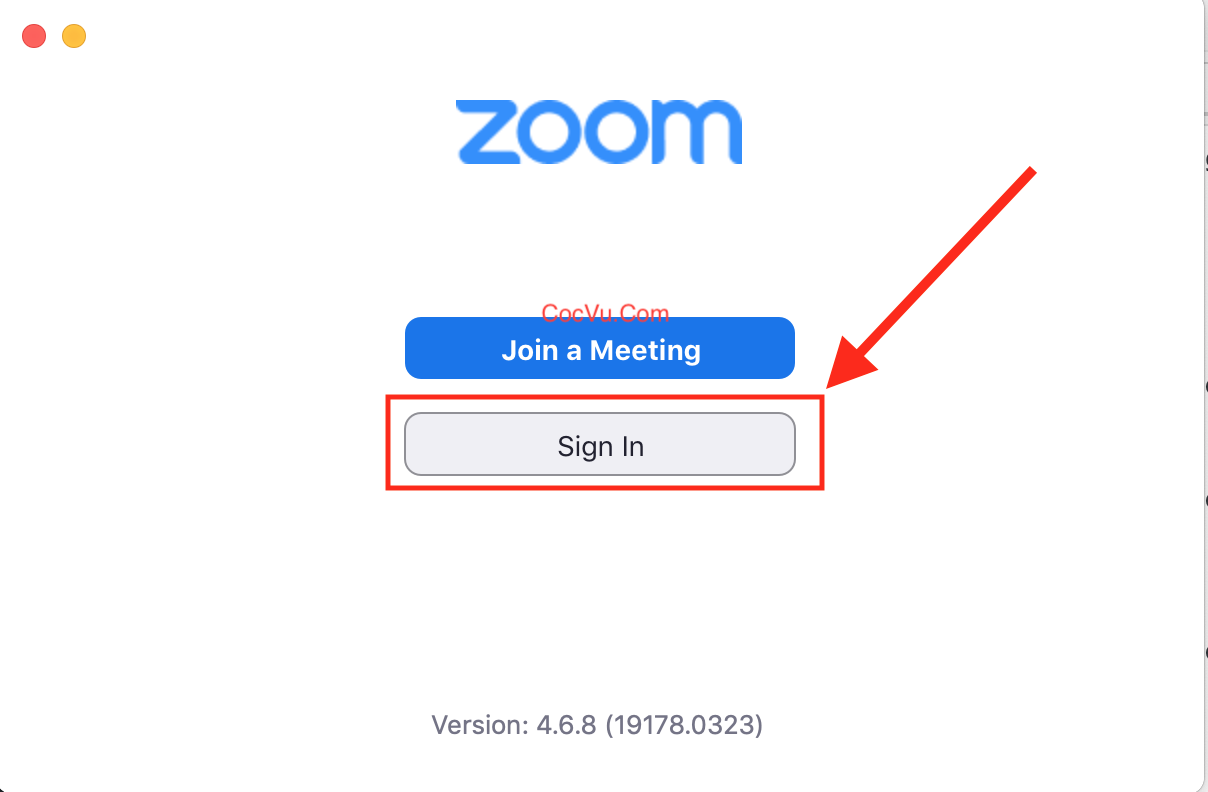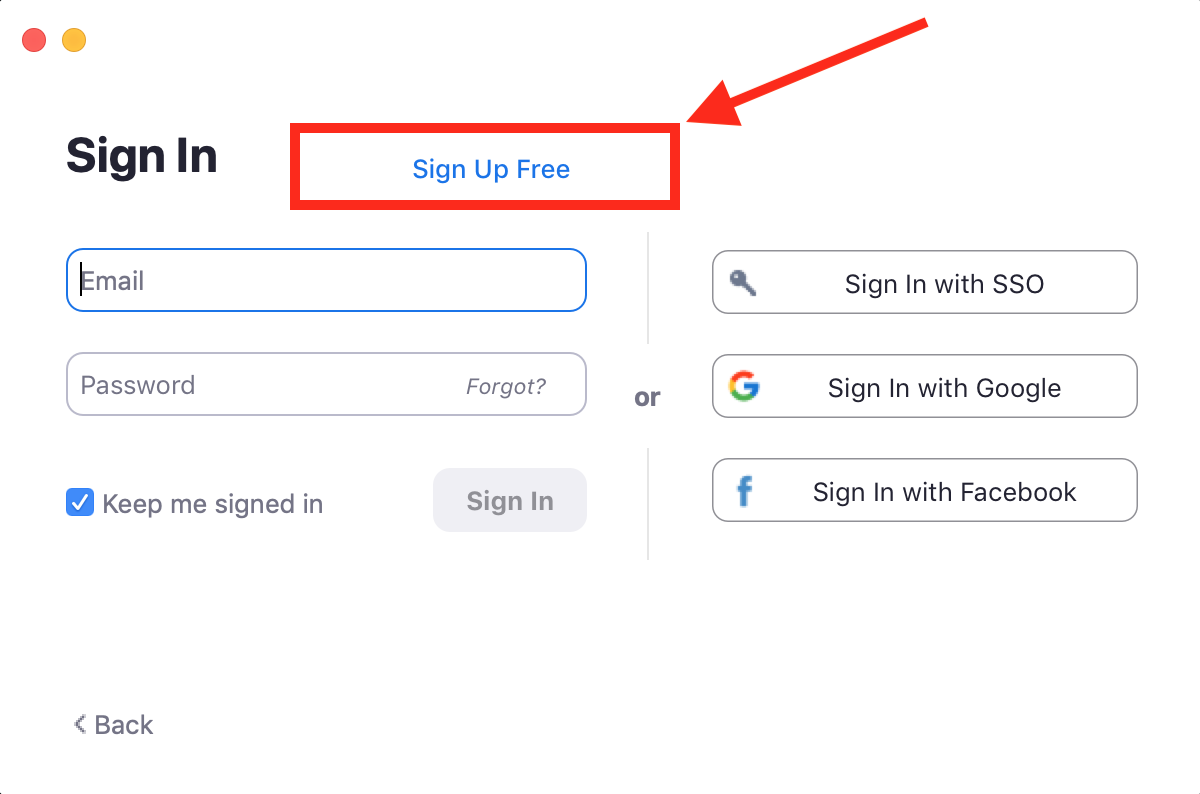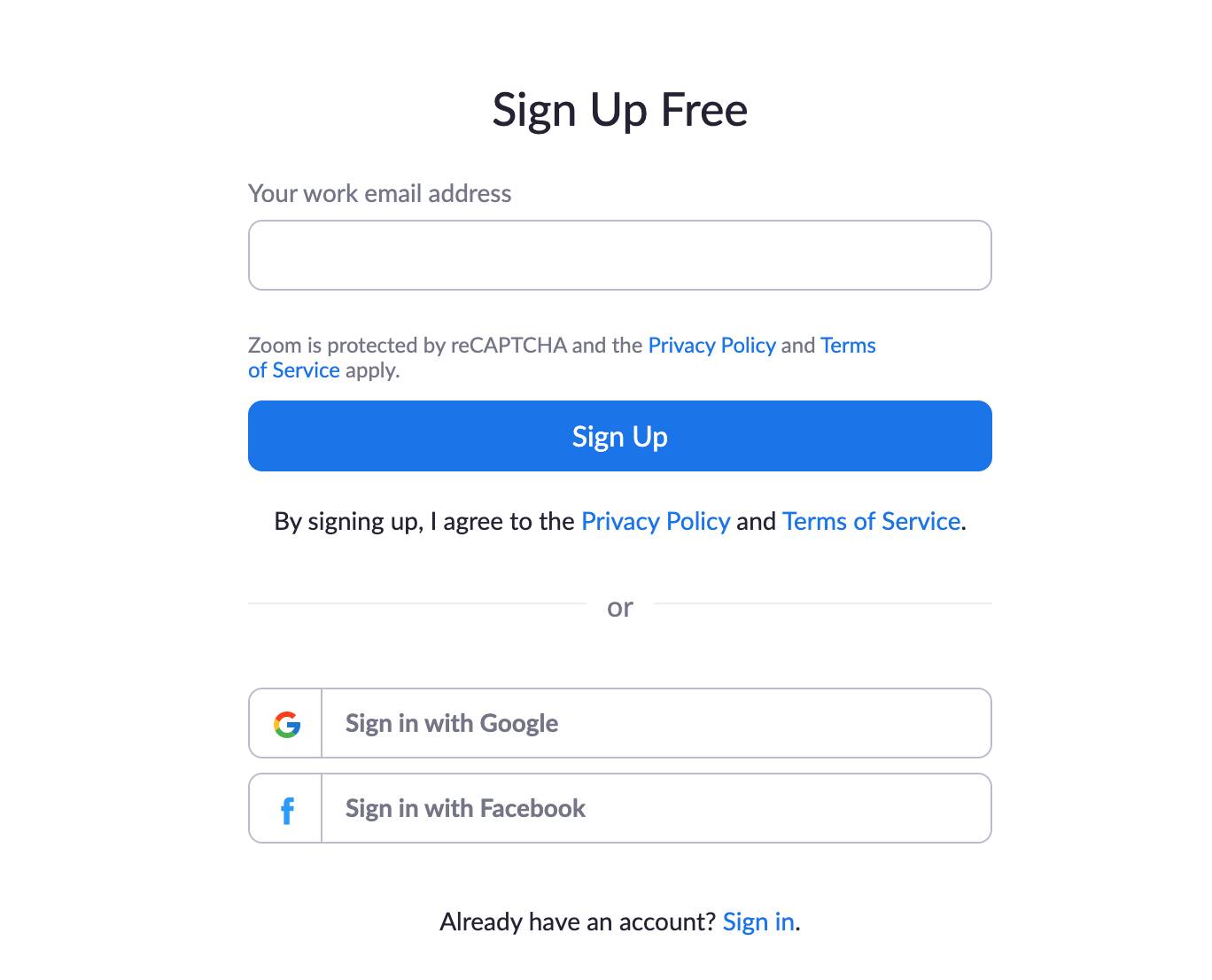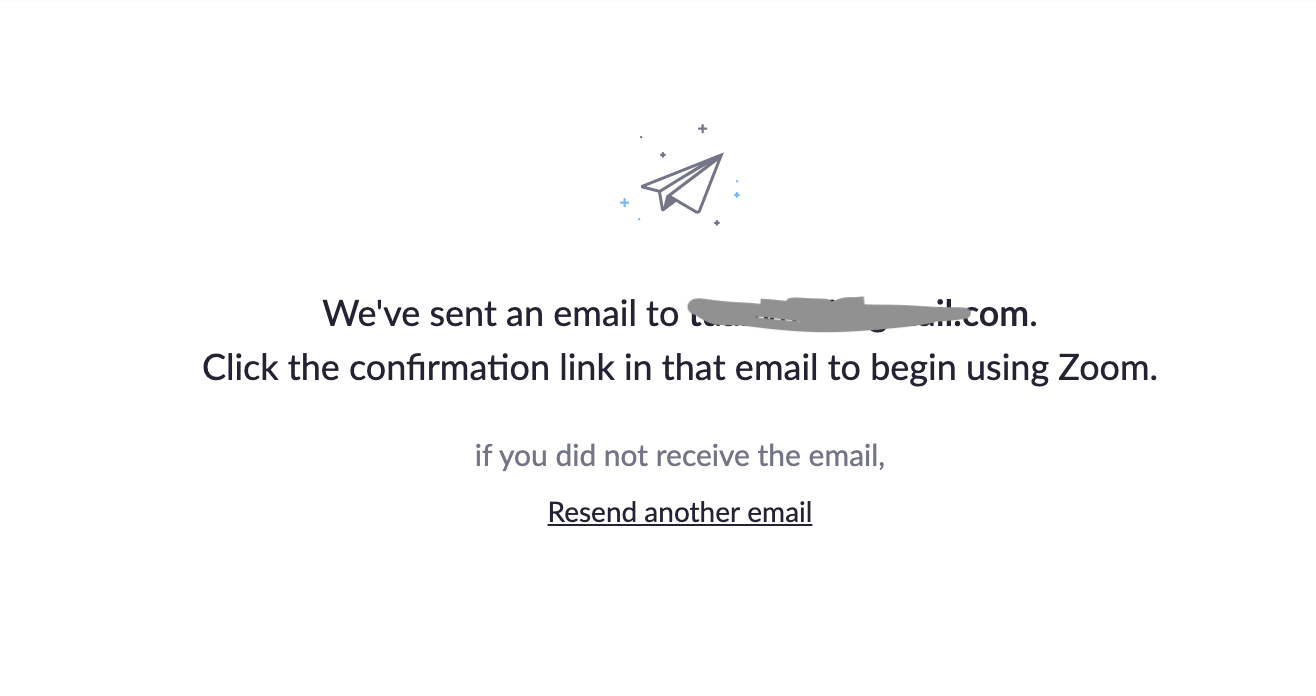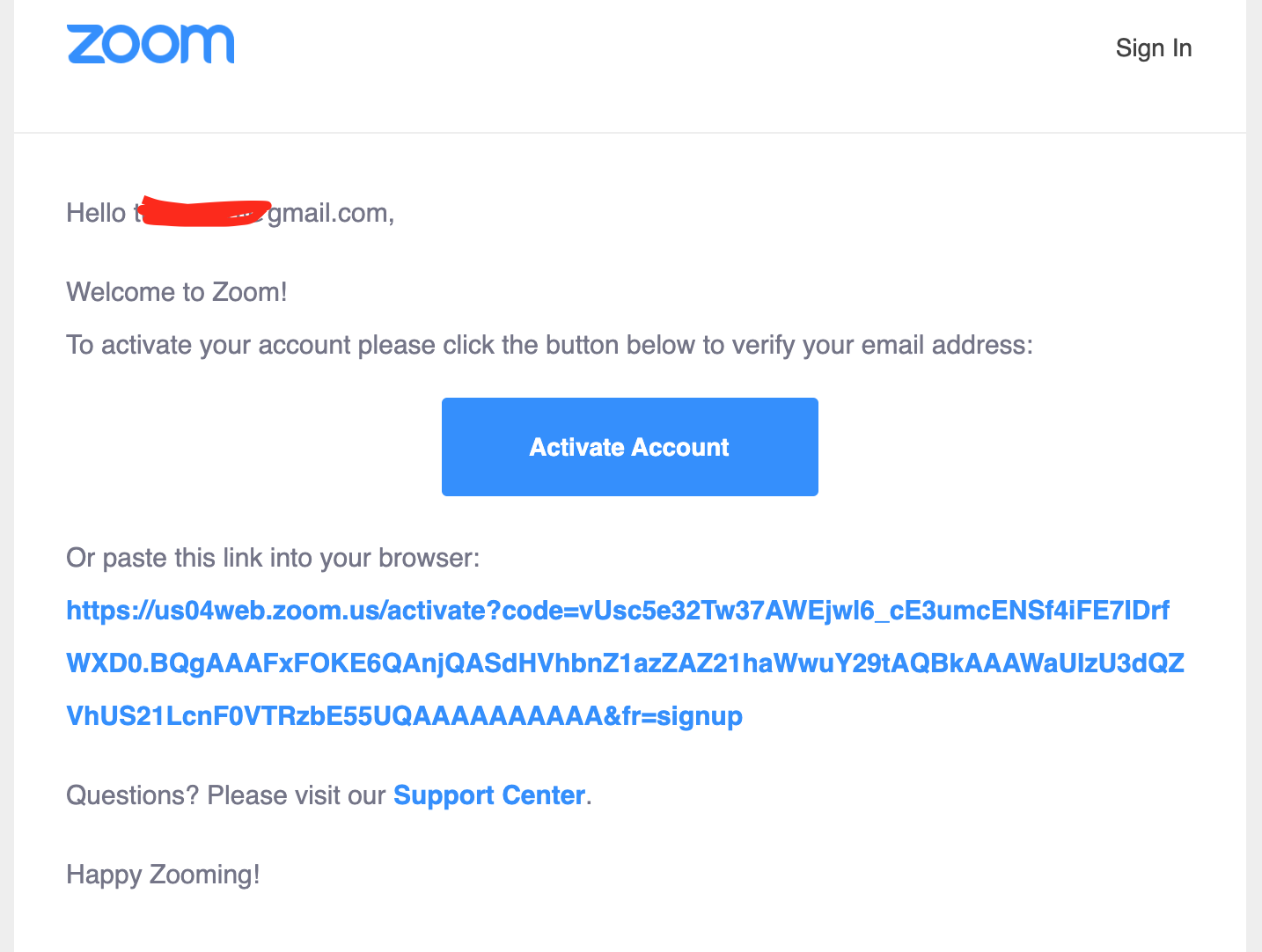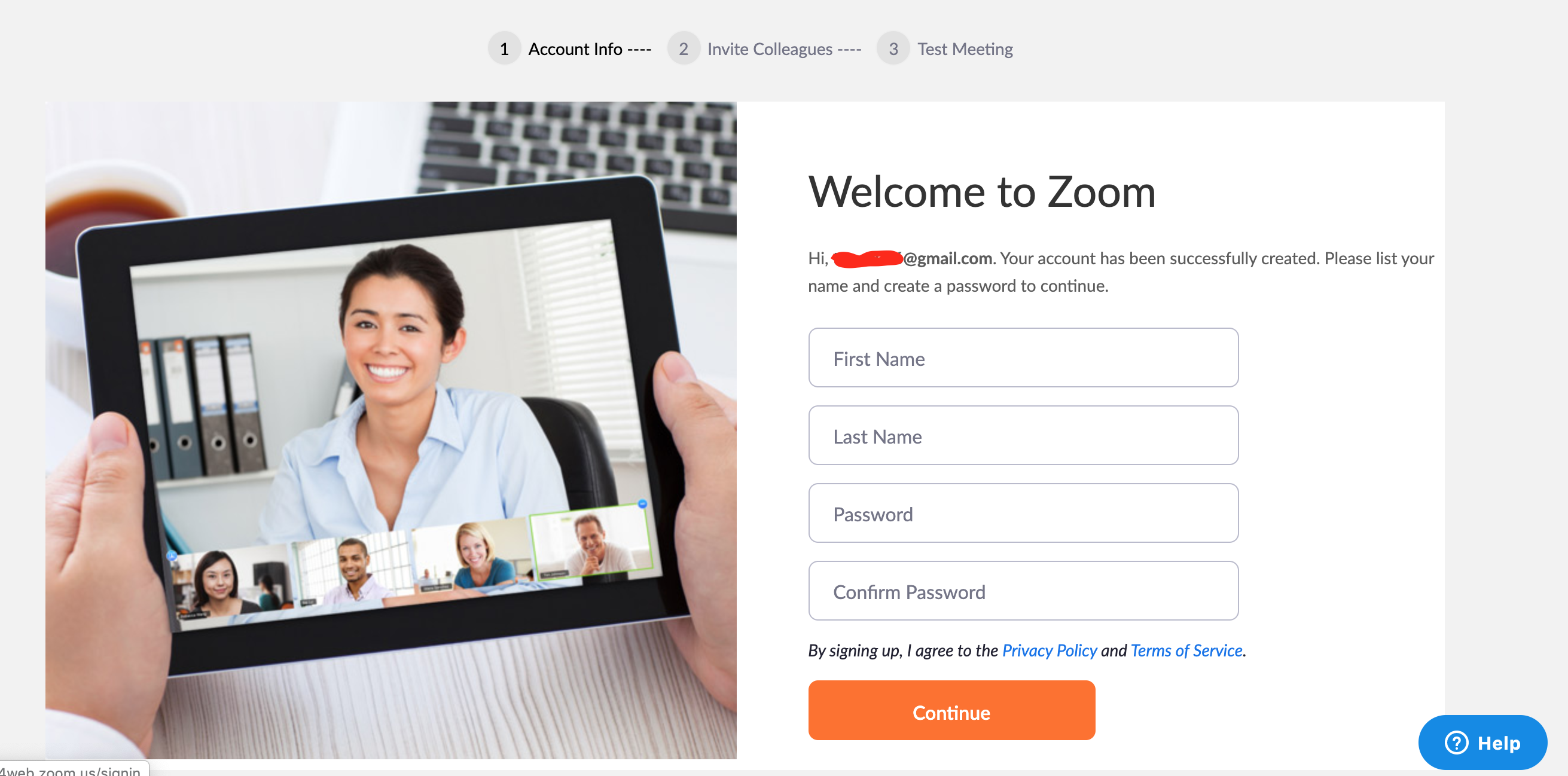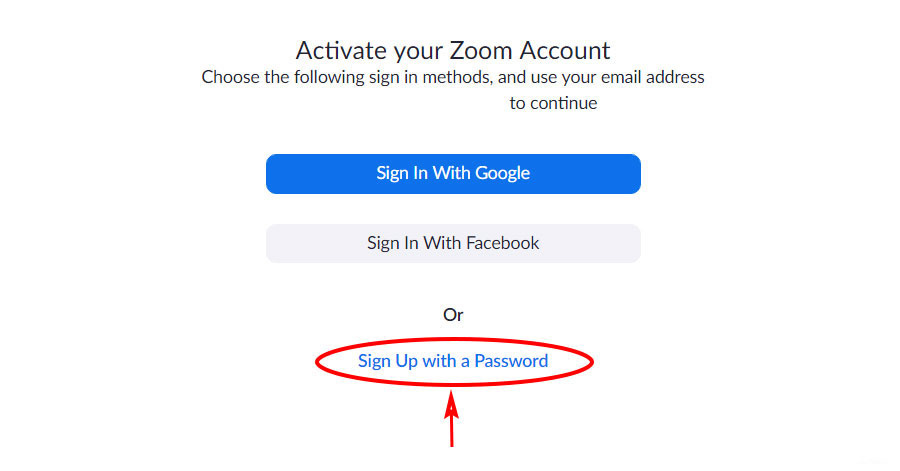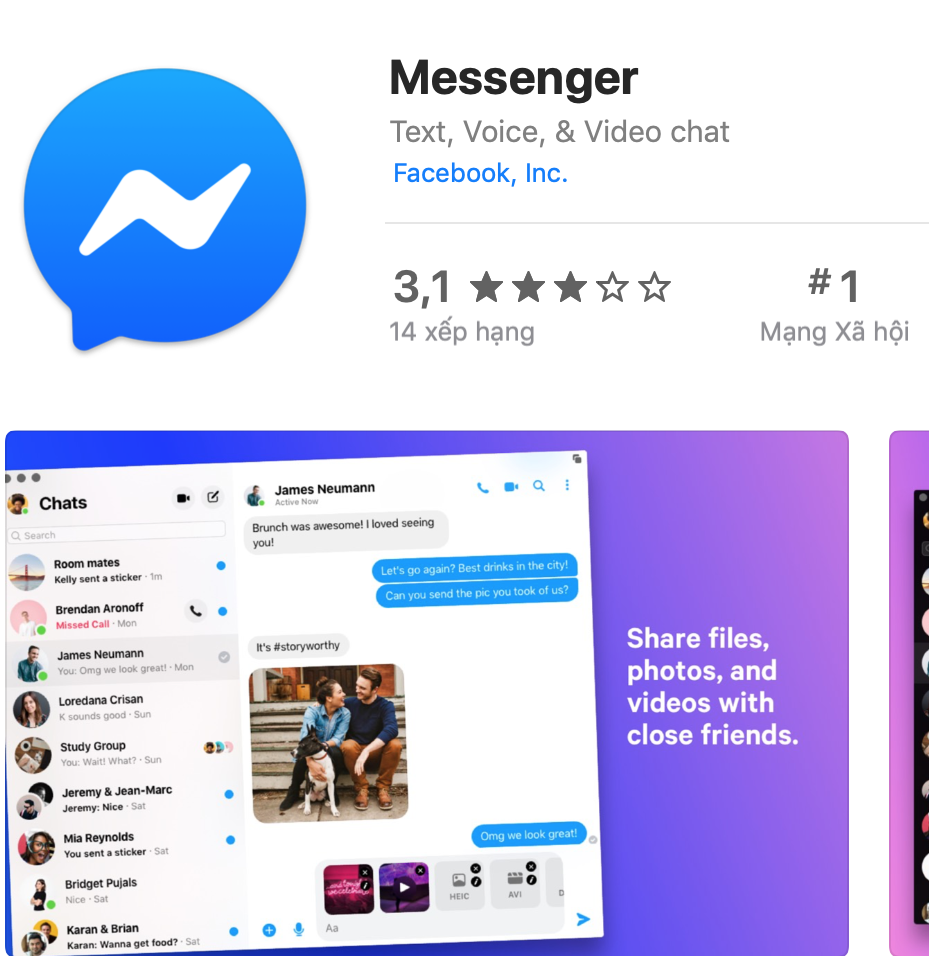Ứng dụng được nhắc đến nhiều nhất, bàn tán nhiều nhất trong những nhóm học sinh sinh viên trên Facebook đó là ZOOM Cloud Meetings – một ứng dụng học trực tuyến đang được các thầy cô, nhà trường lựa chọn. Không tự nhiên ZOOM Meetings được lọt Top 1 App miễn phí tải nhiều nhất trên AppStore. Chưa bao giờ học trực tuyến lại rộ lên trong thời gian gần đây, đó là hệ lụy của dịch Covid-19 lan diện rộng, khiến học sinh, sinh viên không thể đến trường. Do đó, ban giám hiệu các trường đào tạo phổ biến sắp xếp lịch học online để không làm ảnh hưởng đến chương trình đào tạo. Một trong những phần mềm được lựa chọn đó là Zoom.us, đây là phần mềm chạy trên cả nền tảng Windows và trên di động. Trong bài viết này, mình sẽ hướng dẫn các bạn cách đăng ký tài khoản ZOOM Meetings chi tiết nhất.
Giới thiệu ZOOM Cloud Meetings
Phần mềm ZOOM Cloud Meetings hay gọi ZOOM Meetings là phần mềm học trực tuyến ảo dựa trên đám mây, ứng dụng có thể sử dụng đa nền tảng như trên các thiết bị di động, PC, Mac… nó là một phần mềm khá hoàn hảo cho những người hay đi công tác, hay di chuyển từ nơi này đến nơi khác hoặc thầy cô giáo giảng dạy trực tuyến tương tác những bạn học sinh, sinh viên trong lớp. Phần mềm họp trực tuyến ZOOM Cloud Meetings cho tham gia tối đa 50 người và dịch vụ nhắn tin theo nhóm riêng.
Tính năng nổi bật nhất Zoom Meetings
– Chất lượng cuộc hội thoại tốt, ổn định.
– Hỗ trợ các cuộc họp video trực tuyến, tin nhắn nhanh hoặc chia sẻ màn hình.
– Phần mềm họp trực tuyến Zoom Cloud Meetings có thể kết bạn, mời bạn bè sử dụng thông qua Email.
– Phần mềm họp trực tuyến Zoom Cloud Meetings có thể làm việc thông qua WiFi, 4G / LTE, và mạng 3G.
– Hỗ trợ đa nền tảng, giao diện đơn giản, dễ sử dụng, phù hợp với những công ty họp trực tuyến thường xuyên.
Tải Zoom Meetings trên các nền tảng
Trước khi đăng ký tài khoản Zoom.us, bạn hãy tải ứng dụng tương ứng với hệ điều hành mà bạn đang sử dụng. Ứng dụng này đang phát hành trên cả Mac, Windows, iOS lẫn Android.
Tải Zoom Meetings cho MacOS
Tải Zoom.us Client cho Windows
Tải Zoom Cloud Meeting cho Android
Tải Zoom Cloud Meeting cho iOS
Đối với ứng dụng trên di động các bạn tải và cài đặt như các ứng dụng khác.
Đối với Windows thì cũng cài đặt như bình thường còn trên MacOS, các bạn tải file. PKG rồi mở lên cài đặt, chọn tiếp tục.
– Windows
– Dưới đây sẽ là cài đặt cho MaOS, còn trên Windows cũng tương tự thôi nhé.
Bước 1: Mở file Zoom.PKG rồi chọn tiếp tục
Bước 2: Chọn Sign in
Bước 3: Tại đây, nếu các bạn đã có tài khoản rồi, các bạn chỉ việc đăng nhập bằng Email và Mật khẩu của bạn sau đó bấm Sign In. Hoặc các bạn có thể đăng nhập bằng cách dùng tài khoản Google hay Facebook bằng cách nhấn vào phần đăng nhập tương ứng phía bên phải. Nếu không muốn dùng tài khoản Google, Facebook các bạn hãy tạo một tài khoản Zoom bằng cách nhấn vào dòng Sign Up Free.
Bước 4: Trang web đăng ký tài khoản Zoom Meetings hiện ra, Nhập địa chỉ Email của bạn vào phần Your work email address và nhấn nút Sign Up.
Bước 5: Một E-mail từ hệ thống sẽ gửi về hòm thư của bạn.
Bước 6: Nhấn vào nút Activate Account trong email được gửi đến.
Bước 7: Sau khi kích hoạt, bạn sẽ được chuyển về trang web của Zoom. Các bạn điền đầy đủ thông tin bên dưới.
Hãy chú đoạn này
* Password must (mật khẩu cần):
Have at least 8 characters (Có tối thiểu 8 kí tự)
Have at least 1 letter (a, b, c…) (Có chữ cái)
Have at least 1 number (1, 2, 3…) (có số)
Include both Upper case and Lower case characters (Bao gồm cả ký tự chữ hoa và chữ thường)
* Password must NOT (Mật khẩu không được):
Contain only one character (Chỉ chứa một ký tự) (11111111 or aaaaaaaa)
Contain only consecutive characters (Chỉ chứa các ký tự liên tiếp) (12345678 or abcdefgh)
Bước 8: Sau khi điền xong, các bạn chọn Continue!
Bước 9: Tại phần Invite Colleagues các bạn bỏ qua. Tiếp đến phần Start your test meeting là các bạn đã hoàn thành đăng ký tài khoản ZOOM Cloud Meetings rồi đó.
Như mình đã nói ở phần trên, có 3 tùy chọn hiện lên để bạn tiến hành đăng ký:
Sign in With Google: ( Đăng nhập với Google) Đây là cách sử dụng thông tin đăng nhập bằng email của Google bằng cách đăng nhập thông qua Gmail. Tùy chọn này không cần đặt mật khẩu cho tài khoản Zoom cũng như không thể thay đổi mật khẩu của Zoom.
Sign in With Facebook: Sử dụng thông tin đăng nhập bằng tài khoản Facebook. Tùy chọn này cũng giống đăng nhập bằng Google, không dùng mật khẩu cho tài khoản Zoom.
Sign Up With a Password: Đây là tùy chọn chúng tôi khuyến nghị bạn nên sử dụng, vì nó sẽ không ảnh hưởng hay liên kết với các tài khoản khác của bạn. Nhấn chọn dòng cuối cùng Sign Up With a Password.
Lời kết
Trên đây là hướng dẫn cách đăng ký tài khoản ZOOM Meetings và cài đặt phần mềm ZOOM Meetings trên MacOS. Có thể nói rằng đây là ứng dụng học trực tuyến được nhiều người sử dụng nhất, với rất nhiều những tính năng cùng với những ưu điểm tốt phù hợp với mọi đối tượng, nnhờ đó giúp bạn giữ kết nối mọi lúc mọi nơi. Bạn có thể tổ chức hoặc tham gia cuộc họp 100 người thông qua gọi video mặt đối mặt, chia sẻ màn hình và gửi tin nhắn tức thời – tất cả đều miễn phí. Zoom Meetings là lựa chọn hoàn hảo cho trường giáo dục khi muốn tổ chức các lớp học trực tuyến qua mạng Internet trong các trường đại học, THPT trên cả nước. Chúc các bạn học tập hiệu quả!